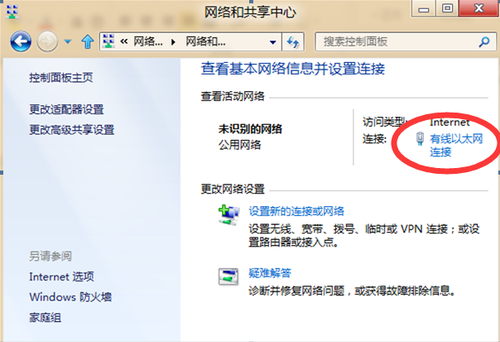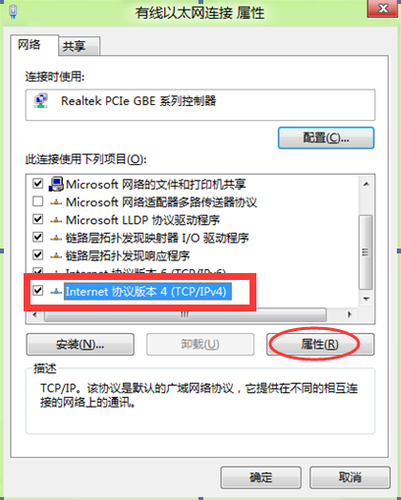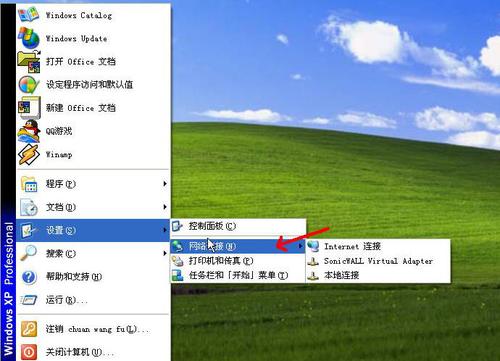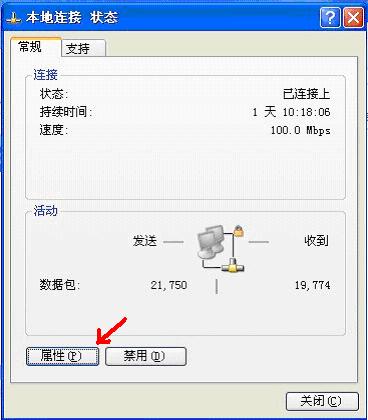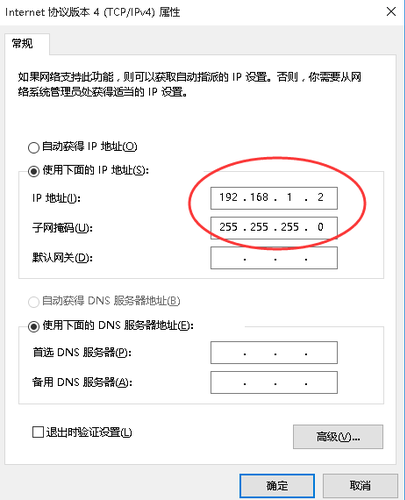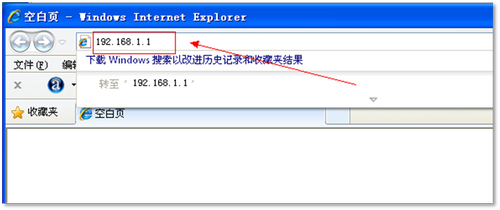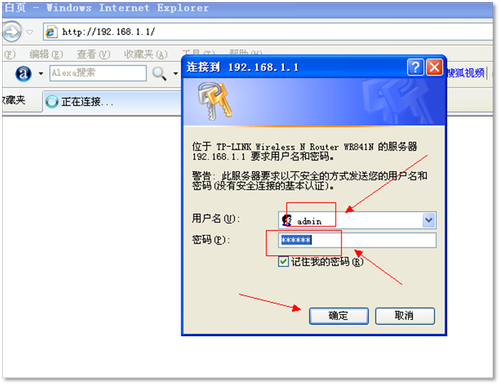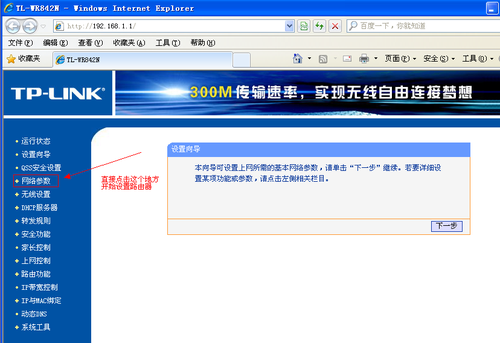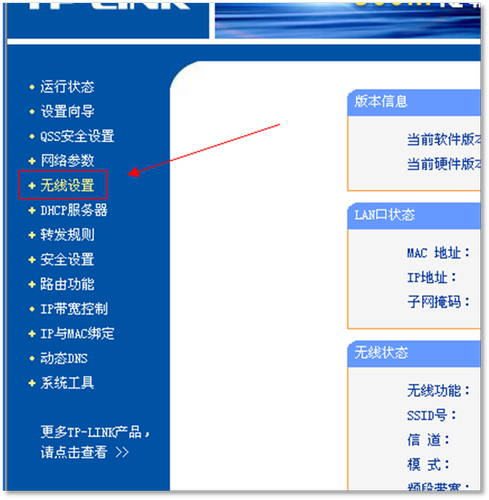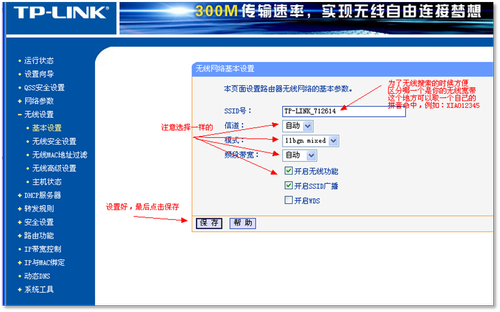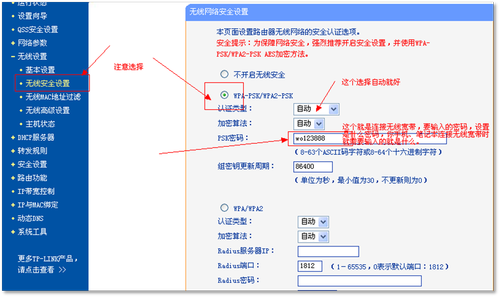湘科院家属区校园网上网操作指南
(图文简版)V1.2_b
注意:我校家属网当前上网方式须更改电脑或路由设备为自动获取IP方式上网,具体操作如下:
1、Windows7系统自动获取IP地址
(1)在桌面,右键【网络】点击【属性】,进入【网络和共享中心】
(2)点击右侧【连接:有线以太网连接】或【连接:本地连接】
(3)点击【属性】
(4)双击【Internet协议版本4(TCP/IPV4),或选中【Internet协议版本4(TCP/IPV4)】点击【属性】。
(5)选择【自动获得IP地址】及【自动获得DNS服务器地址】。设置完成后点击【确定】退出。
(6)设置完成,等待获取地址后可正常上网。
2、Windows XP系统自动获取IP地址
(1)点击鼠标左键1下【开始】
(2)找到【设置】→【控制面板】→【网络连接】点击鼠标左键2下打开
(3)点击鼠标左键2下【本地连接】
(4)点击鼠标左键1下【属性】
(5)点击鼠标左键1下【Internet协议(TCP/IP)】 点击鼠标左键1下【确定】。
(6)选择【自动获得IP地址】,选择【自动获得 DNS 服务器的地址】,单击【确定】按钮。
(7)最后,单击[本地连接属性] 画面的【确定】按钮,完成设置
3、家用路由器设置
(1)路由器连接说明:
路由器接通电源,将网络进线接入路由器的wlan口,下面开始打开电脑浏览器开始设置。
(2)路由器设置说明:以TP-LINK路由器为例,若路由器系统密码忘记可长按复位键恢复出厂设置后进行登录。
1)登录路由器。一般家用路由器设备默认登录系统IP为192.168.1.1 。本机须设置与路由器同网段地址进行设备登录。
2)运行电脑桌面的
Internet Explorer 浏览器,如图在浏览器地址栏输入路由器默认局域网ip地址:192.168.1.1 ,回车:
3)然后稍等一下,页面会自动进入路由器登录界面:
4)在用户名处输入路由器默认用户名:admin ,默认密码:admin ,然后点【确定】后登录页面跳转到路由器设置主页,如下图:
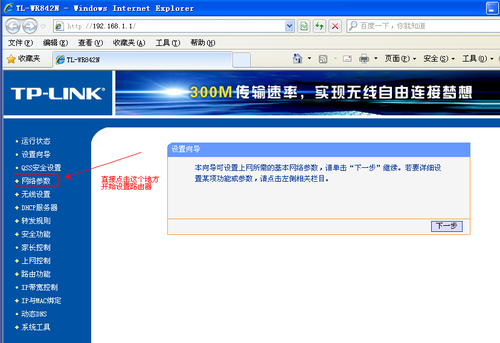
5)然后直接点击左边栏的【网络参数】设置,点击选择【WAN口链接类型】的下拉框,选【动态IP】,设置完成后点击【保存】。
(3)设置登录路无线宽带
1)如图,点击左侧栏的【无线设置】,如图:
2)设置无线的信号的名称。
3)设置【无线安全设置】对无线信号网络进行加密,选择【WPA-PSK/WPA2-PSK】加密即可。此密码为无线设备连接无线时需要输入的密码。设置完成后 保存设置。
20
4)电脑有线接入网络时将网线接入路由器的LAN口进行上网。或采用无线上网方式,设备网卡须改为自动获取IP的上网方式。
信息化办 网络科 编写